फिक्स आइकॉन अपनी विशिष्ट छवि को याद नहीं कर रहे हैं
फिक्स आइकॉन अपनी विशिष्ट छवि को गायब कर रहे हैं: (Fix Icons missing their specialized image: ) समस्या तब होती है जब डेस्कटॉप शॉर्टकट(Desktop Shortcut) आइकन गायब छवियों के रूप में दिखाई दे रहे हैं, भले ही प्रोग्राम की स्थापना रद्द नहीं की गई हो। साथ ही, यह समस्या केवल डेस्कटॉप आइकन तक ही सीमित नहीं है क्योंकि स्टार्ट मेनू(Start Menu) में भी आइकन के लिए यही समस्या होती है । उदाहरण के लिए, टास्कबार और डेस्कटॉप पर वीएलसी प्लेयर आइकन डिफ़ॉल्ट (VLC)एमएस ओएस(MS OS) छवि दिखा रहा है (वह जहां ओएस फ़ाइल शॉर्टकट लक्ष्यों को नहीं पहचानता है)।

अब जब आप इन शॉर्टकट्स पर क्लिक करते हैं जो उपरोक्त समस्या का सामना कर रहे हैं तो वे ठीक काम करते हैं और एप्लिकेशन तक पहुंचने या उपयोग करने में कोई समस्या नहीं है। एकमात्र समस्या यह है कि आइकन अपनी विशेष छवियों को याद कर रहे हैं। तो बिना समय बर्बाद किए आइए देखें कि नीचे सूचीबद्ध समस्या निवारण चरणों के साथ विंडोज(Windows) में अपनी विशेष छवि समस्या को गायब करने वाले आइकन को वास्तव में कैसे ठीक किया जाए।(Fix Icons)
फिक्स आइकॉन(Fix Icons) अपनी विशिष्ट छवि को याद नहीं कर रहे हैं
नोट: (Note: ) कुछ गलत होने की स्थिति में एक पुनर्स्थापना बिंदु बनाना(create a restore point) (create a restore point ) सुनिश्चित करें ।
विधि 1: थंबनेल कैश साफ़ करें(Method 1: Clear Thumbnails cache)
डिस्क क्लीनअप(Run Disk Cleanup) को उस डिस्क पर चलाएँ जहाँ आइकॉन अपनी विशेष छवि को याद कर रहे हैं।
नोट: यह आपके सभी अनुकूलन को (Note:)फ़ोल्डर(Folder) पर रीसेट कर देगा , इसलिए यदि आप ऐसा नहीं चाहते हैं तो इस विधि को अंत में आज़माएं क्योंकि यह निश्चित रूप से समस्या को ठीक कर देगा।
1. इस पीसी या माई पीसी पर जाएं और गुण चुनने के लिए सी: ड्राइव पर राइट क्लिक करें।(Properties.)

3.अब गुण(Properties) विंडो से क्षमता के तहत डिस्क क्लीनअप पर क्लिक करें।(Disk Cleanup)

4.डिस्क क्लीनअप कितनी जगह खाली कर पाएगा, इसकी(how much space Disk Cleanup will be able to free.) गणना करने में कुछ समय लगेगा ।

5. तब तक प्रतीक्षा करें जब तक डिस्क क्लीनअप(Disk Cleanup) ड्राइव का विश्लेषण नहीं कर लेता और आपको उन सभी फाइलों की सूची प्रदान नहीं करता जिन्हें हटाया जा सकता है।
6. सूची से थंबनेल(Thumbnails) चिह्नित करें और विवरण के नीचे सिस्टम फ़ाइलों को साफ(Clean up system files) करें पर क्लिक करें ।

7. डिस्क क्लीनअप के पूरा होने तक प्रतीक्षा करें और देखें कि क्या आप उन (Disk Cleanup)आइकनों(Fix Icons missing their specialized image issue.) को ठीक करने में सक्षम हैं जिनमें उनकी विशेष छवि समस्या नहीं है।
विधि 2: मरम्मत चिह्न कैश(Method 2: Repair Icon Cache)
1. सुनिश्चित करें कि आप वर्तमान में अपने पीसी पर जो भी काम कर रहे हैं उसे सेव कर लें और सभी मौजूदा एप्लिकेशन या फोल्डर विंडो को बंद कर दें।
2. टास्क मैनेजर( Task Manager.) खोलने के लिए Ctrl + Shift + Esc
3. विंडोज एक्सप्लोरर(Windows Explorer) पर राइट-क्लिक करें और एंड टास्क चुनें।(End Task.)

4. फाइल पर क्लिक करें और फिर रन न्यू टास्क पर क्लिक करें।(Run new task.)

5. वैल्यू फील्ड में cmd.exe टाइप करें और OK पर क्लिक करें।

6.अब cmd में निम्न कमांड टाइप करें और प्रत्येक के बाद एंटर दबाएं :(Enter)
CD /d %userprofile%\AppData\Local
DEL IconCache.db /a
EXIT

7. एक बार सभी कमांड सफलतापूर्वक निष्पादित हो जाने के बाद क्लोज कमांड प्रॉम्प्ट।
8. अब फिर से टास्क मैनेजर(Task Manager) खोलें अगर आपने बंद कर दिया है तो File > Run new task.

9. Explorer.exe टाइप करें और OK पर क्लिक करें। यह आपके विंडोज एक्सप्लोरर(Windows Explorer) और फिक्स आइकॉन को उनकी विशेष छवि समस्या को गायब कर देगा।(Fix Icons missing their specialized image issue.)

यदि यह आपके लिए काम नहीं करता है तो आप एक वैकल्पिक तरीका भी आजमा सकते हैं: विंडोज 10 में आइकन कैश को कैसे सुधारें(How to Repair Icon Cache in Windows 10)
विधि 3: कैश आकार को मैन्युअल रूप से बढ़ाएँ(Method 3: Manually Increase Cache Size)
1. विंडोज की + आर दबाएं फिर regedit टाइप करें और रजिस्ट्री एडिटर(Registry Editor) खोलने के लिए एंटर दबाएं(Enter) ।

2. रजिस्ट्री पथ में निम्न कुंजी पर नेविगेट करें:
HKEY_LOCAL_MACHINE\SOFTWARE\Microsoft\Windows\CurrentVersion\Explorer
3. Explorer(Explorer) पर राइट-क्लिक करें और फिर New > String Value.

4. इस नव निर्मित कुंजी को मैक्स कैश्ड आइकॉन के रूप में नाम दें।(Max Cached Icons.)
5. इस स्ट्रिंग पर डबल क्लिक करें और इसके मान को 4096 या 8192(4096 or 8192) में बदलें जो कि 4MB या 8MB है।
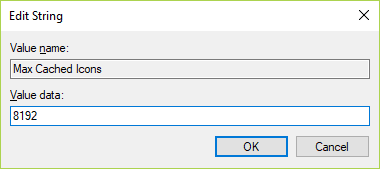
6. परिवर्तनों को सहेजने के लिए अपने पीसी को रीबूट करें और आप जाने के लिए अच्छे हैं।
विधि 4: एक नया उपयोगकर्ता खाता बनाएँ(Method 4: Create a New User Account)
1. सेटिंग्स(Settings) खोलने के लिए विंडोज की + I दबाएं और फिर अकाउंट्स पर क्लिक करें।(Accounts.)

2. बाएं हाथ के मेनू में परिवार और अन्य लोग टैब(Family & other people tab) पर क्लिक करें और अन्य लोगों के तहत इस पीसी में किसी और को जोड़ें पर क्लिक करें।(Add someone else to this PC)

3.क्लिक करें मेरे पास( I don’t have this person’s sign-in information) नीचे इस व्यक्ति की साइन-इन जानकारी नहीं है।

4. नीचे में बिना किसी Microsoft खाते के एक उपयोगकर्ता जोड़ें चुनें।(Add a user without a Microsoft account)

5.अब नए खाते के लिए उपयोगकर्ता नाम और पासवर्ड टाइप करें और अगला(Next) क्लिक करें ।

इस नए उपयोगकर्ता खाते में साइन इन करें और देखें कि क्या आप आइकन(Icons) के साथ समस्या को ठीक करने में सक्षम हैं । यदि आप इस नए उपयोगकर्ता खाते में अपनी विशिष्ट छवि समस्या को गायब(Fix Icons missing their specialized image issue) करने वाले चिह्नों को सफलतापूर्वक ठीक करने में सक्षम हैं तो समस्या आपके पुराने उपयोगकर्ता खाते के साथ थी जो दूषित हो सकती है, वैसे भी अपनी फ़ाइलों को इस खाते में स्थानांतरित करें और पूरा करने के लिए पुराने खाते को हटा दें। इस नए खाते में संक्रमण।
आप के लिए अनुशंसित:(Recommended for you:)
- फिक्स योर अकाउंट डिसेबल कर दिया गया है। कृपया अपना सिस्टम एडमिनिस्ट्रेटर देखें(Fix Your Account Has Been Disabled. Please See Your System Administrator)
- फिक्स ऑपरेटिंग सिस्टम वर्तमान में इस एप्लिकेशन को चलाने के लिए कॉन्फ़िगर नहीं किया गया है(Fix The operating system is not presently configured to run this application)
- विंडोज़ को कैसे ठीक करें आवश्यक फ़ाइलें स्थापित नहीं कर सकता 0x80070570(How To Fix Windows Cannot Install Required Files 0x80070570)
- ठीक करें उपयोगकर्ता प्रोफ़ाइल सेवा लॉगऑन त्रुटि में विफल रही(Fix The User Profile Service failed the logon error)
बस इतना ही कि आपने फिक्स आइकॉन को उनकी विशिष्ट छवि(Fix Icons missing their specialized image) समस्या को सफलतापूर्वक ठीक कर दिया है, लेकिन यदि आपके पास अभी भी इस गाइड के बारे में कोई प्रश्न हैं, तो बेझिझक उनसे टिप्पणी के अनुभाग में पूछें।
Related posts
डेस्कटॉप पर आइकन कैसे ठीक करें
क्रिएटर्स अपडेट के बाद गुम फ़ोटो या चित्र चिह्नों को ठीक करें
फिक्स डेस्कटॉप आइकॉन विंडोज 10 क्रिएटर्स अपडेट के बाद फिर से व्यवस्थित होते रहते हैं
डेस्कटॉप आइकॉन को ठीक करें विंडोज 10 में पुनर्व्यवस्थित करें
फिक्स डेस्कटॉप आइकॉन को टाइल व्यू मोड में बदला गया
बिना किसी चेतावनी के Windows कंप्यूटर पुनरारंभ को ठीक करें
फिक्स विंडोज की यह कॉपी असली एरर नहीं है
फिक्स विंडोज बैकअप 0x807800C5 त्रुटि के साथ विफल रहा
Fix Windows 10 Taskbar Not Hiding
विंडोज 10 में त्रुटि 0X80010108 ठीक करें
फिक्स विंडोज 10 टास्कबार आइकन मिसिंग
फिक्स त्रुटि 651: मॉडेम (या अन्य कनेक्टिंग डिवाइस) ने एक त्रुटि की सूचना दी है
फिक्स सर्विस होस्ट: लोकल सिस्टम (svchost.exe) हाई सीपीयू और डिस्क यूसेज
सर्विस होस्ट द्वारा उच्च CPU उपयोग को ठीक करें: स्थानीय सिस्टम
NVIDIA कंट्रोल पैनल नहीं खुल रहा है, इसे ठीक करें
ठीक करें इस वेबसाइट के सुरक्षा प्रमाणपत्र में कोई समस्या है
विंडोज 10 . में ब्लैक डेस्कटॉप बैकग्राउंड को ठीक करें
न चल रहे ट्विटर वीडियो को ठीक करने के 9 तरीके
BAD_SYSTEM_CONFIG_INFO त्रुटि ठीक करें
फ़ायरफ़ॉक्स नॉट प्लेइंग वीडियो को कैसे ठीक करें (2022)
